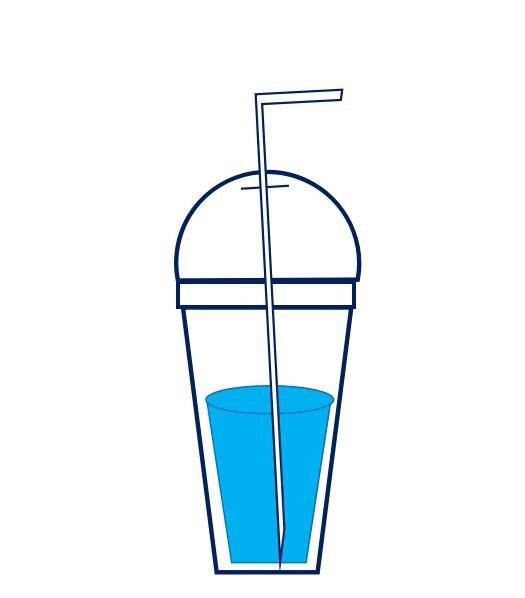操作系统:win10 1909 64位企业版
软件版本:WPS Office 2019 11.1.0
1、新建WPS文档,点击【插入】【形状】【流程图】。
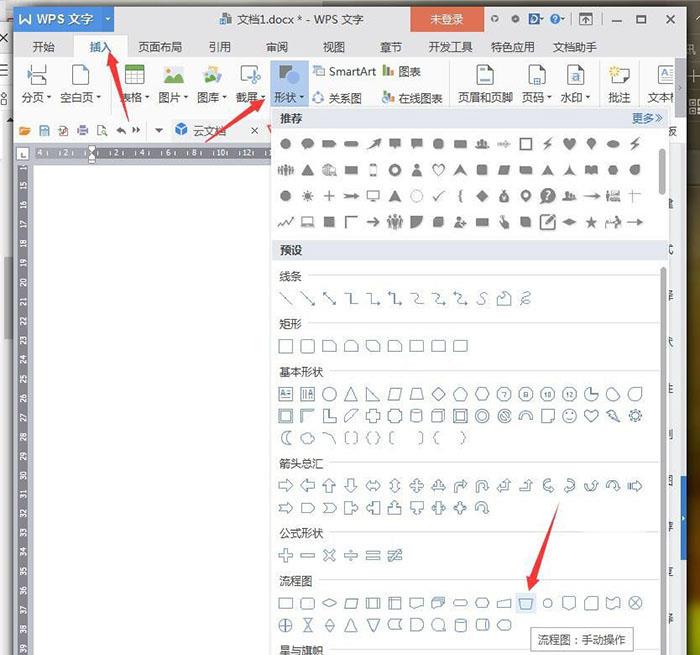
2、绘制一个杯形,将【填充】设置成白色,【轮廓】设置成深蓝色。
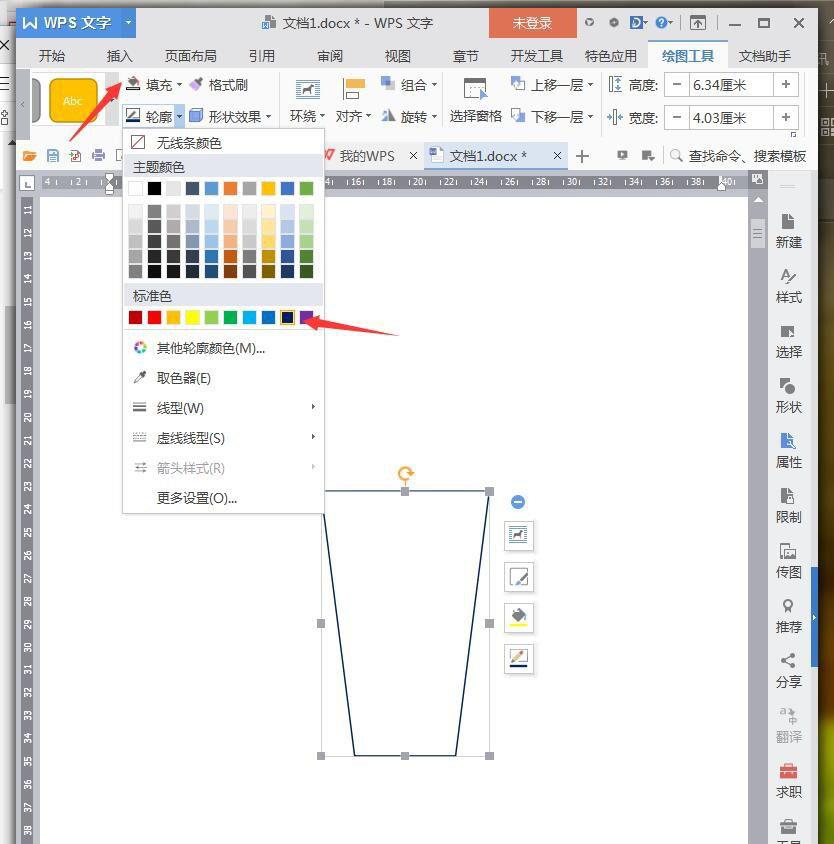
3、点击【插入】【形状】【减号】。
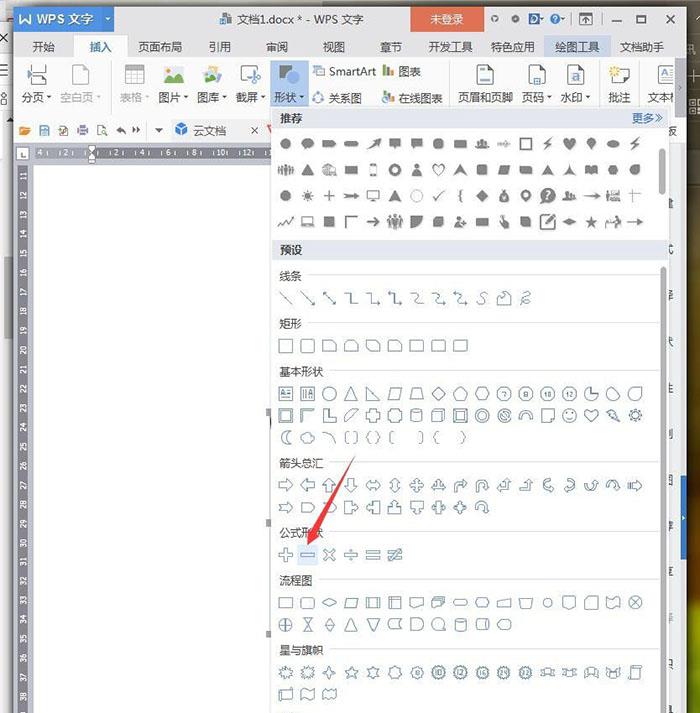
4、将减号放于杯形顶部,将【填充】设置成白色,【轮廓】设置成深蓝色3磅。
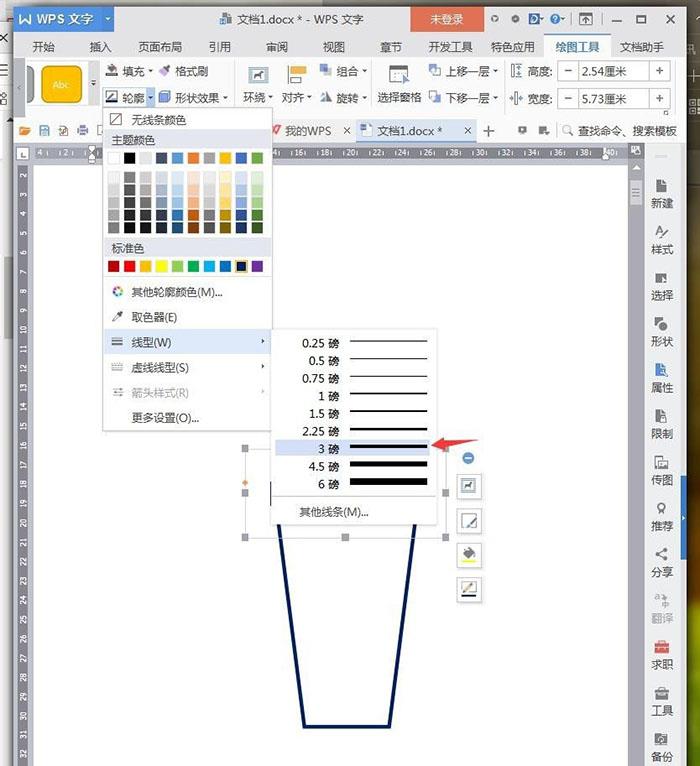
5、点击【插入】【形状】【半圆】。
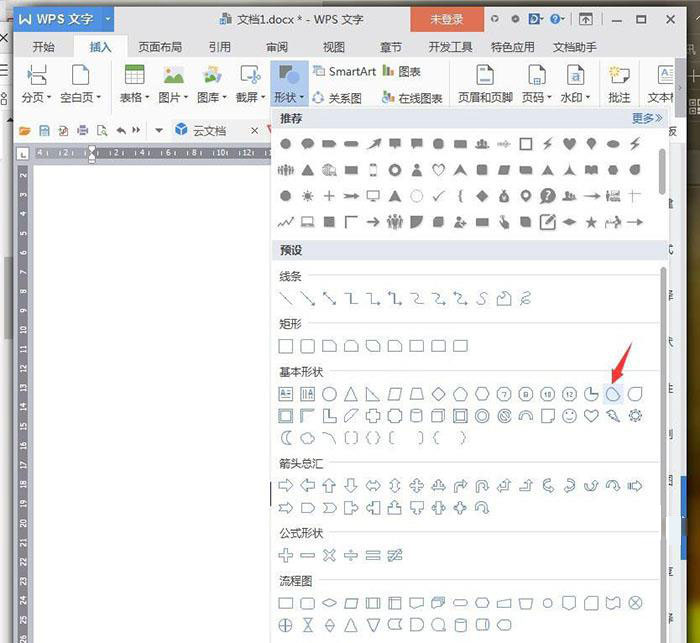
6、将【填充】设置成白色,【轮廓】设置成深蓝色3磅。
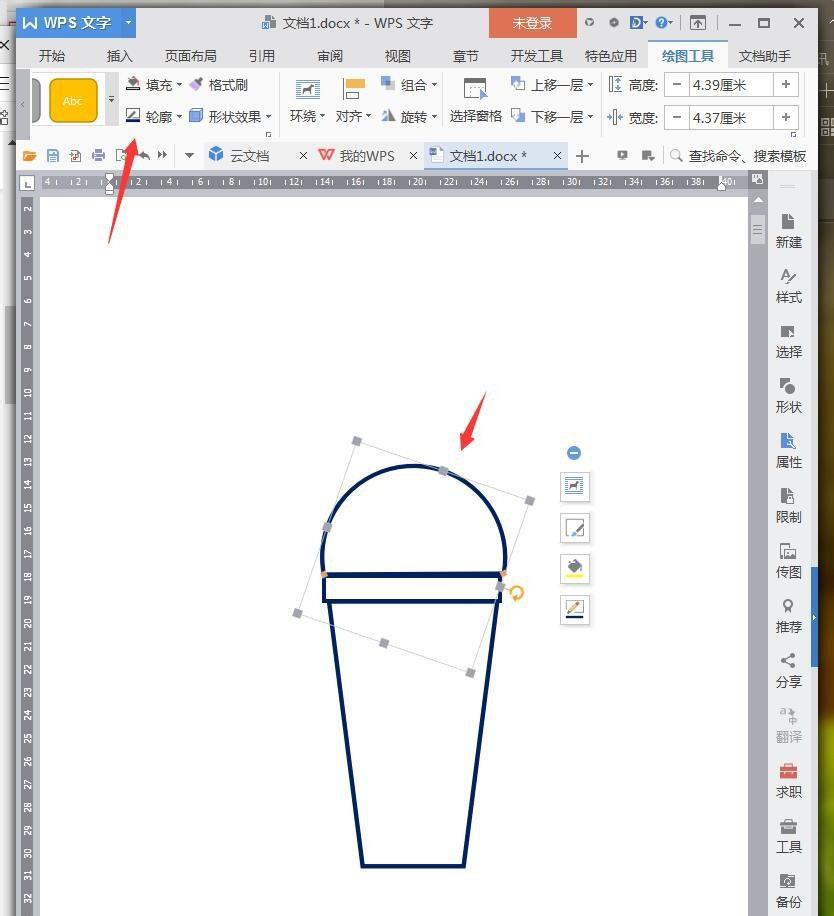
7、点击【插入】【形状】【半闭框】。
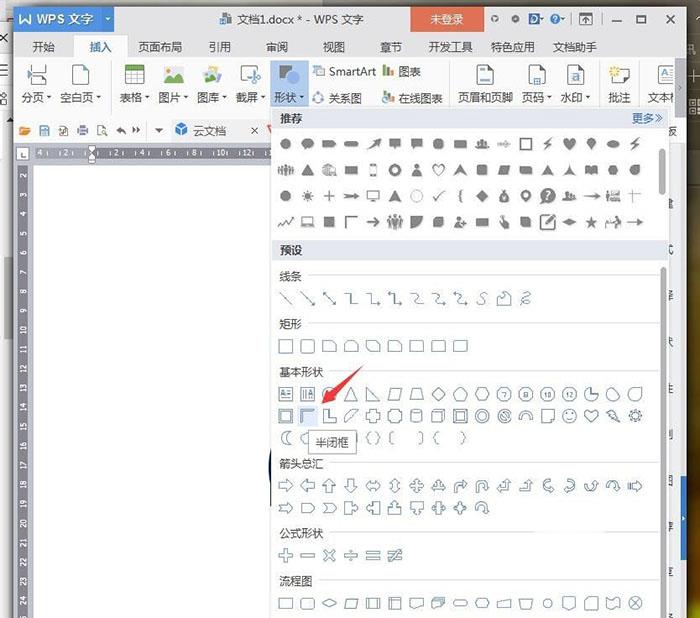
8、拉伸形状变成吸管,【填充】设置成白色,【轮廓】设置成深蓝色1.5磅,衬于文字下方。
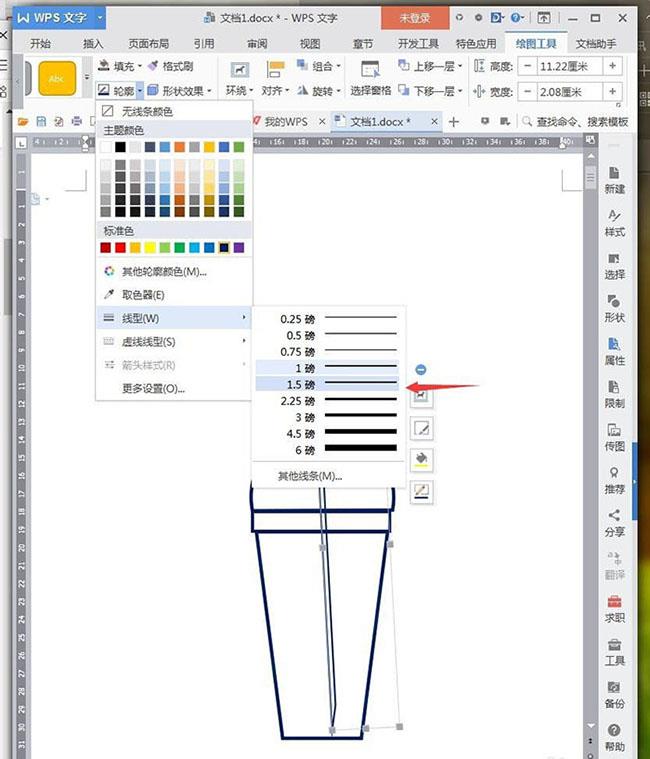
9、加上与杯身同样的形状和插入椭圆拉伸,均设置成天蓝色,再顶部加上横线开口,完成后截图保存为图片格式。